Продолжение материала по обучению. Начало смотрите здесь: Figma. Первые шаги; Figma. Интерфейс; Figma. Эффективный план и система; Figma. Подготовка к работе; Изучение графического редактора Фигма: от базовых инструментов до создания прототипов и дизайна
Нужный инструмент - горячие клавиши
Мы уже не раз говорили, но - Повторение - мать учения, а потому ещё раз повторим:
- Кликаем любой из фреймов правой кнопкой мыши, появляется контекстное меню, а с правой стороны контекстного меню находятся обозначения горячих клавиш. И горячими клавишами необходимо уметь пользоваться. Очень удобно, доложу я вам.
В контекстном меню также присутствуют команды “Скрыть/Показать” (Show/Hide) и “Заблокировать/Разблокировать” (Lock/Unlock). Помните, эти команды мы выполняли в левой части нашего экрана.
Инструмент Scale (Шкала)
Чтобы не перегружать статью иллюстрациями, воспользуемся рисунком 1 и в левом верхнем углу обратим внимание на голубой квадратик с белой стрелкой. Кликаем левой кнопкой по “галочке” рядом с белой стрелкой и видим выпадающее меню:
Move (Двигаться) - Белая стрелка - V;
Hand Tool (Ручное управление) - Рука - H;
Scale (Шкала) - Квадрат в квадрате - K;
Что же делает функция Scale? Она позволяет масштабировать Frame, то есть при произвольном изменении одного из размеров, изменение другого размера производится пропорционально. Ровно то же произойдет при масштабировании других фигур, которые нам предстоит использовать в дальнейшем.
При использовании функции Move изменение размеров происходит произвольно.
Окраска страницы и Фрейма
Если кликнуть левой кнопкой по странице рабочего экрана, то сверху, в правой части панели управления мы видим обозначение Page (Страница), а чуть ниже светлый квадратик и произвольно расположенные буквы. О них чуть позднее, но вкратце - это условное обозначение цвета фигуры, которую нам необходимо окрасить. В дальнейшем мы разберемся, как эти буквы возможно будет использовать для удобства в работе.
Кликаем правой кнопкой в квадратик и видим экран управления цветовой гаммой. Попробуйте подвигать кружок внутри цветового квадрата и вы увидите, как меняется цвет страницы.
Передвигая круглый индикатор по строке цветовой гаммы, можно менять оттенки во всём диапазоне воспринимаемого цвета.
Далее кликаем на Фрейм и видим, что в правой части панели управления появляется надпись Frame, а ниже - надпись Fill (наполнять) и ещё ниже такой же квадратик, как и в прошлый раз. Кликаем по этому квадратику и вызываем панель управления цветом. Окрашиваем фрейм в выбранный цвет и получаем возможность использования фона в дальнейшей работе с проектом.
Изменение размеров Фрейма
Если мы выделим Фрейм, кликнув левой кнопкой, поставим стрелку к любой из граней фрейма, то, не отпуская кнопку, возможно изменить размер Фрейма до необходимого значения.
Как изменить имя Фрейма
Аналогично стандартным действиям в Word или Excel дважды кликаем по наименованию Фрейма в левой части панели управления и затем изменяем его название. В центральной части изменение наименования произойдет автоматически.
Для чего всё это нужно? В процессе работы возникает необходимость создания большого количества Фреймов, чтобы не запутаться и не тратить лишнего времени на поиски, мы присвоим каждому нужное имя и будем работать с комфортом.
Как перемещать Фрейм по рабочему полю
Перемещение Фрейма вверх-вниз производится вращением колёсика мышки на себя и от себя.
Перемещение фрейма вправо-влево производится при нажатии клавиши Shift и вращении колёсика либо при нажатии клавиши “Перевод строки” и перетаскивании курсора в виде “Руки”, зажав левую кнопку мыши.
Если необходимо отдалить или приблизить экран, то нужно нажать клавишу Ctrl и вращать колёсико мышки.
Эпилог
До новых встреч! Подписывайтесь на канал, пишите, спрашивайте.
С Вами был и остаюсь Сергей. Гелич
P.S.
Иллюстрации сотворили нейросети: Fusion Brane, Lime Wire, Leonardo, Freepik
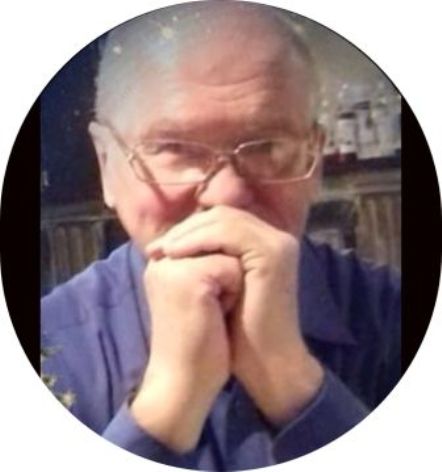

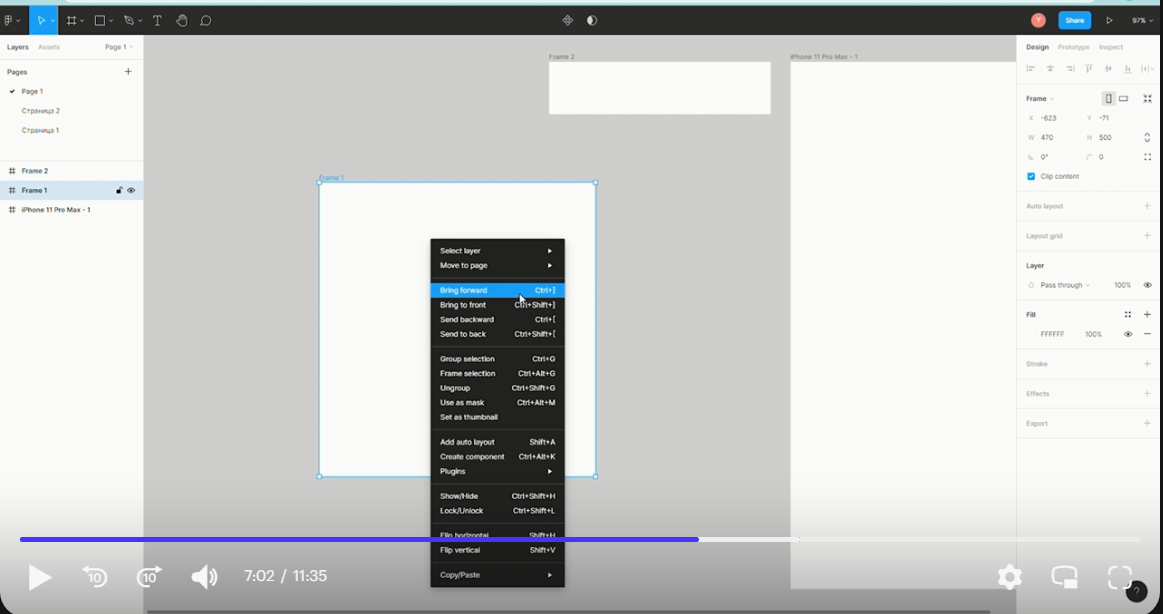
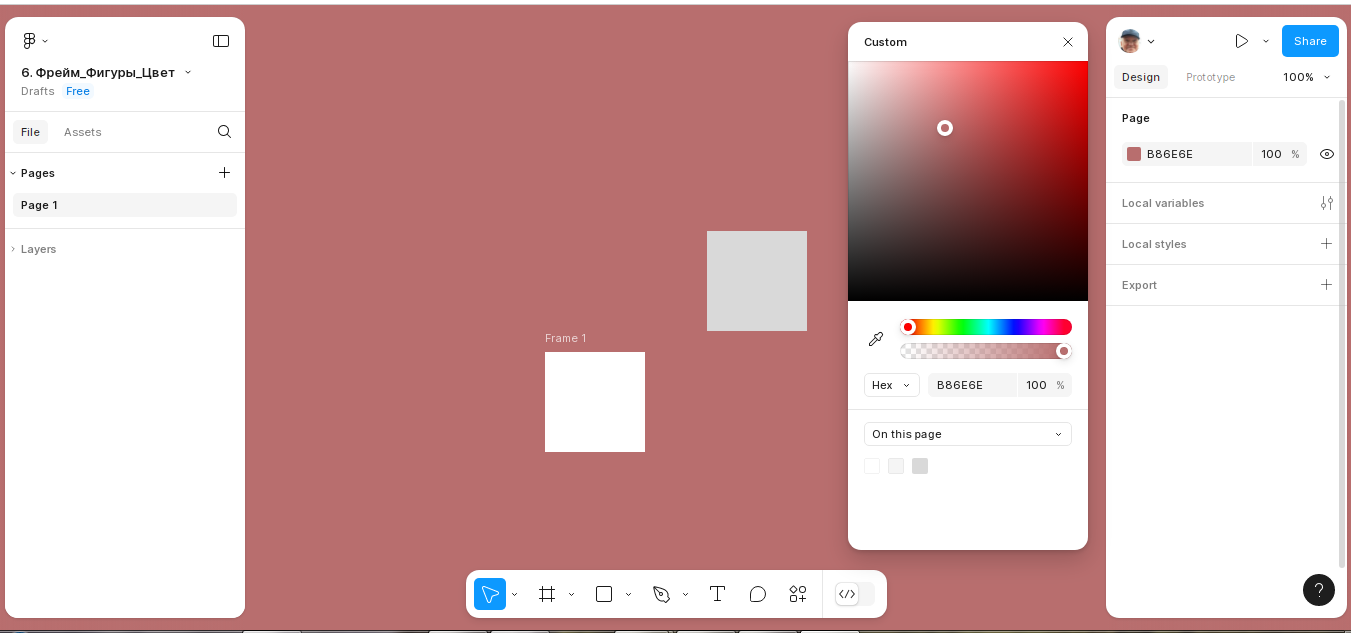
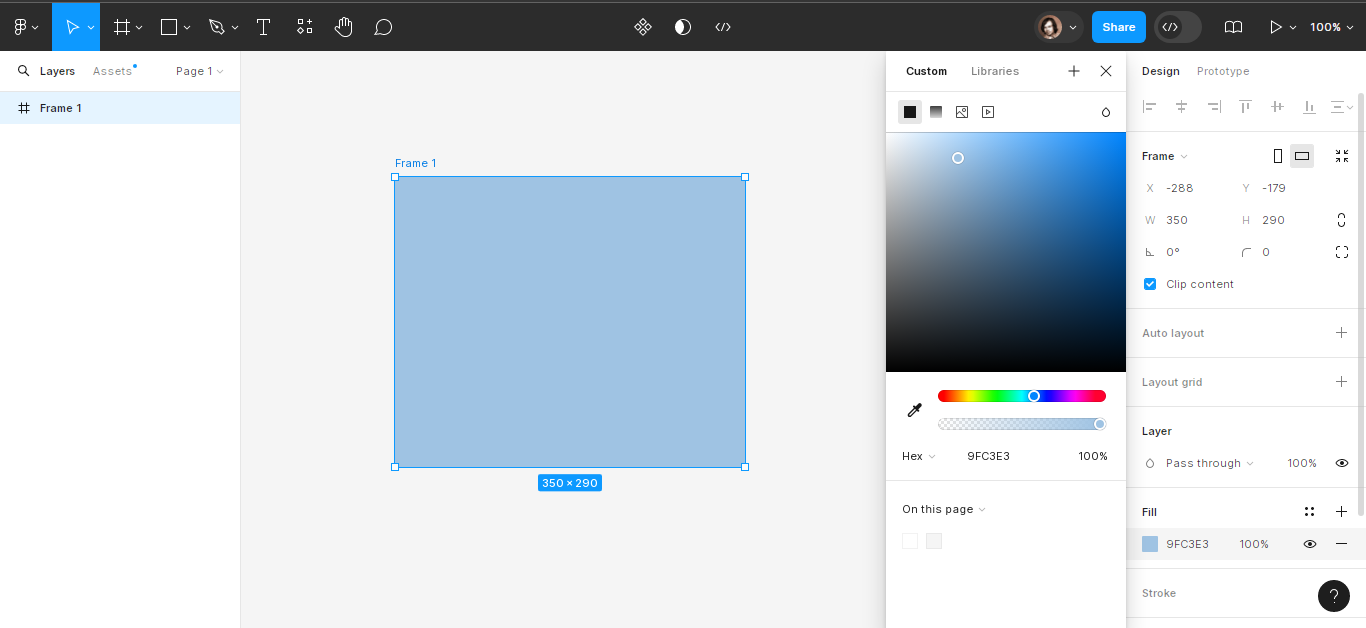
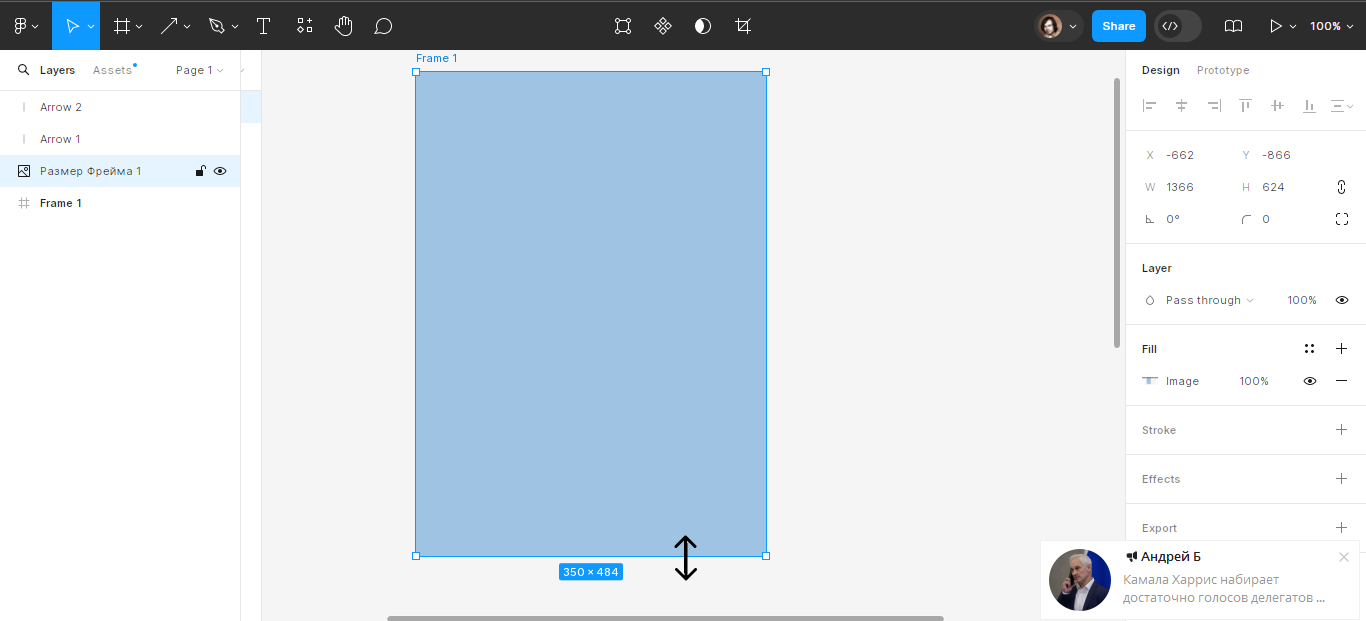
Оставить комментарий